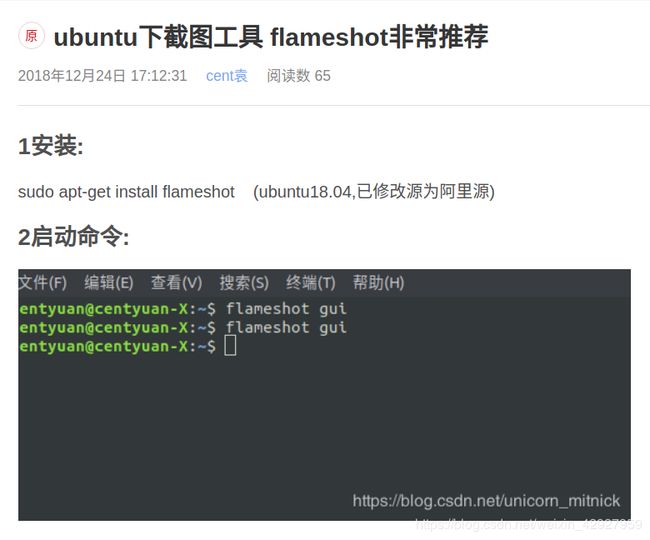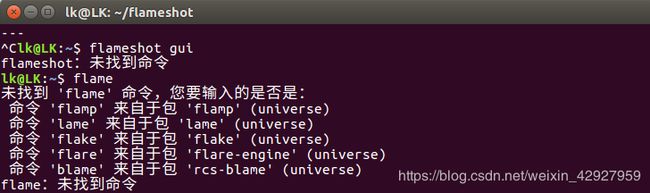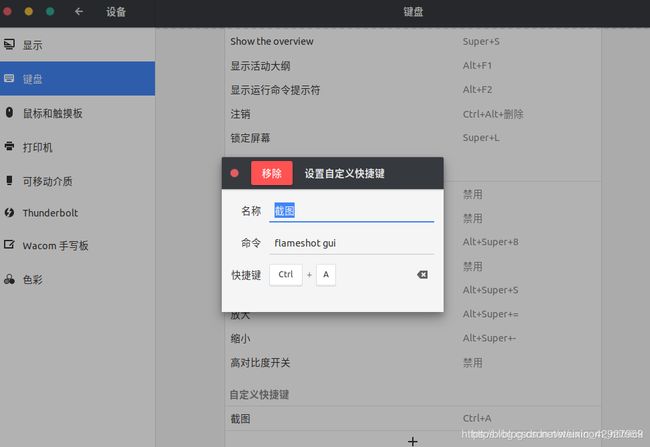Ubuntu 16.04下通过系统软件商店安装flameshot后无法启动问题解决方法
- 前言
日常工作中经常用到截图软件进行信息采集和工作记录,以用作工作备忘或者是写博客的素材资料。在Windows和macOS平台下有一款集截图和贴图于一体的神器Snipaste*能够极大的提高工作效率和幸福感,遗憾的是在Linux下版本迟迟没有推出,只好找一款相似的替代品——flameshot,所幸其近乎圆满的实现了代替Snipaste的任务,在一众参差不齐的Linux平台下的截图软件中傲视群雄。
如果你需要的是一个能够用于标注、模糊、上传到imgur的新式截图工具,Flameshot是一个好的选择,它非常实用。
关于Snipaste的详细介绍:
Snipaste 屏幕截图软件超级利器 - 花3年精心打造的极致截图贴图/编辑/标注工具

flameshot的详细介绍:
Flameshot:你们要的超强Linux截图软件
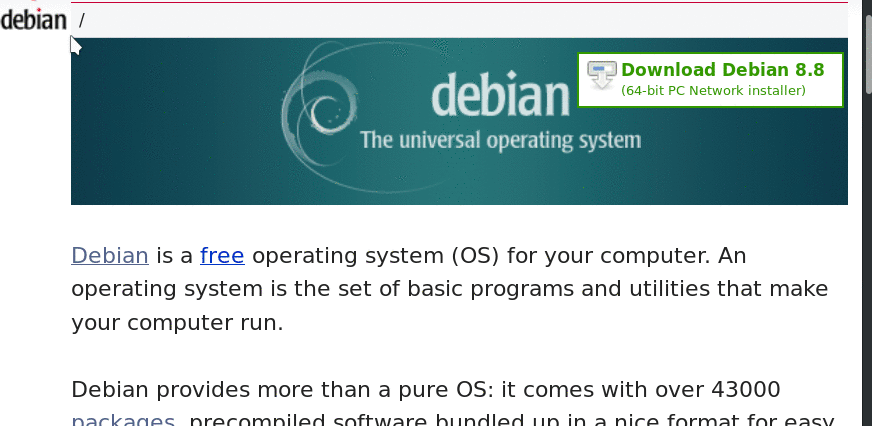
2.安装
按照github文档 https://github.com/lupoDharkael/flameshot#installation,
发现官方说明的Ubuntu版本是18.04,而且网上可找到的大多教程都是在Ubuntu18.04下的安装教程。
那么Ubuntu16.04能不能用呢?
答案是:当然可以,在系统自带的软件商店就可以搜索到flameshot这款软件,点击安装即可。

但是问题来了,通过软件商店安装的软件无法正常启动!!!
而且即使是按照网上所说的教程,在终端中输入如下启动命令也不行
flame gui
所幸找到一篇博客记录的如何在Ubuntu16.04下安装该软件:
Install flameshot on ubuntu 16.04
在终端中,执行该博客中的以下命令操作即可成功运行flameshot
First check whether you have git installed
sudo apt install git
Clone the repository using this command
git clone https://github.com/lupoDharkael/flameshot.git
Go to the clone directory
cd flameshot
Install the dependencies
sudo apt install -y git g++ build-essential qt5-qmake qt5-default qttools5-dev-tools
Compile and install using qmake and make install
qmake
make install #desktop entry fails with warning
To use it
flameshot gui
注意:在执行上述的make install #desktop entry fails with warning命令时可能会提示权限不够
(执行make install #desktop entry fails with warning命令)
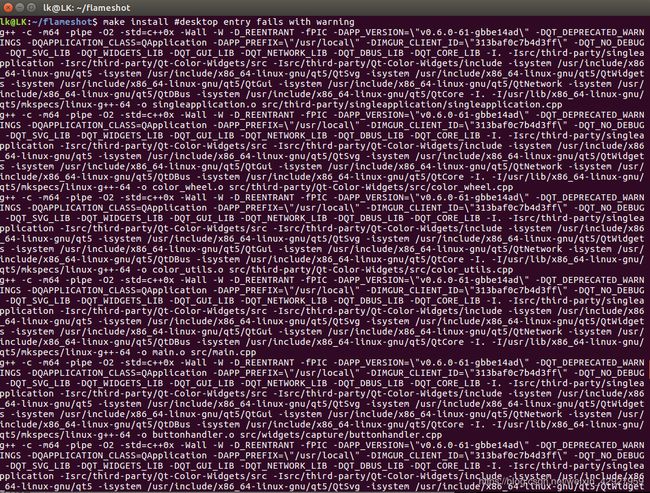
(编译结果提示:权限不够)
解决办法时:在该命令前加上 sudo,即
sudo make install #desktop entry fails with warning
3.开机启动设与快捷键设置
为了避免每次开机后在终端中启动该软件,可以在软件的设置中选择开机时启动
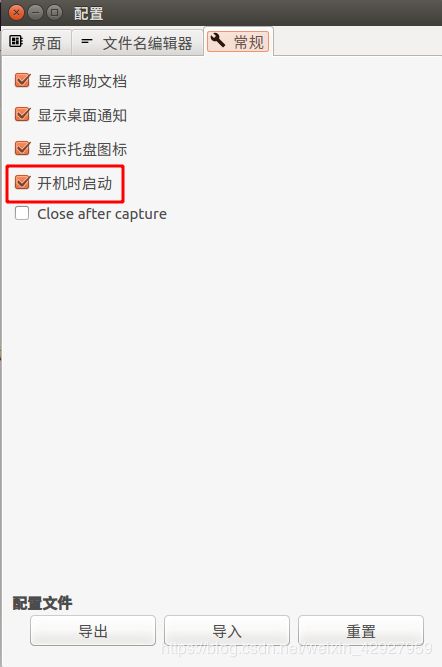
尽管可以通过搜索来随时启动Flameshot,但如果想使用PrtSc键触发启动,则需要指定对应的键盘快捷键。以下是相关配置步骤:进入 设置>设备>键盘,拉到最下面,点击+
1.进入系统设置中的“键盘设置”

2.页面中会列出所有现有的键盘快捷键,拉到底部就会看见一个“+”按钮
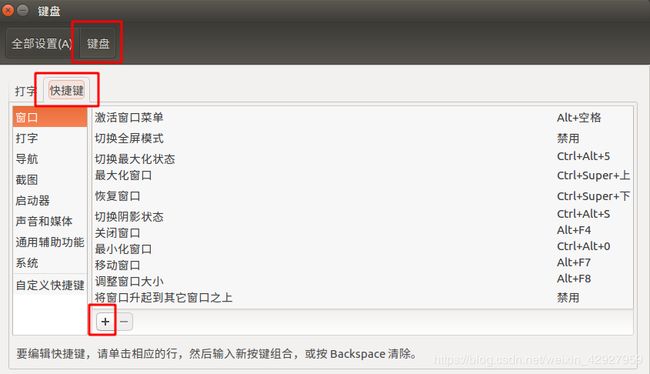
3.点击 “+” 按钮添加自定义快捷键并输入以下两个字段:
1].“名称”:任意名称均可
2].“命令”:flameshot gui
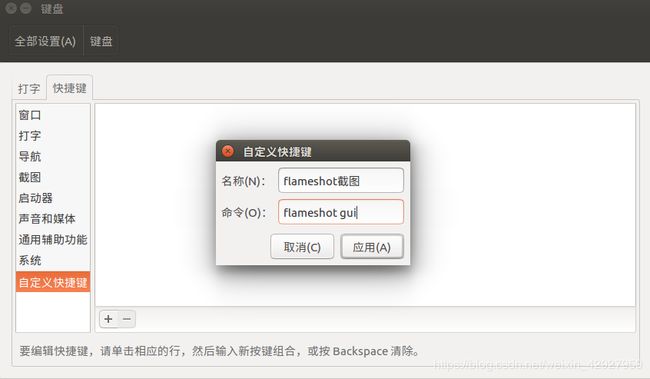
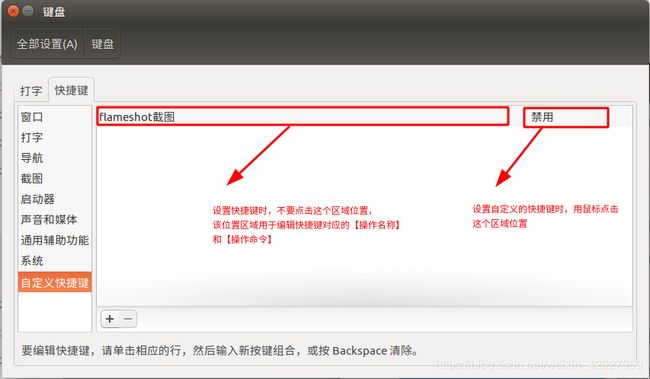
最后将这个快捷操作绑定到Ctrl+F1(根据个人习惯)。配置之后,你的自定义快捷键页面大概会是以下这样(将键盘快捷键映射到Flameshot):
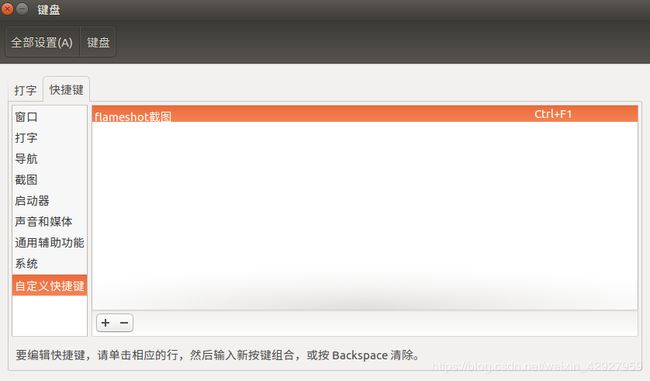
当然,每个用户的桌面环境UI不同,快捷键的设置界面还有可能是如下几种情况: